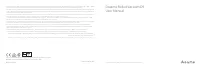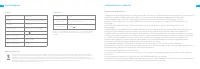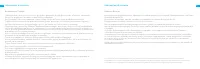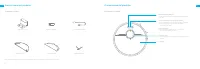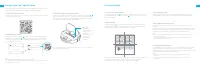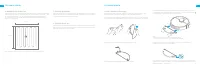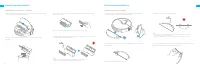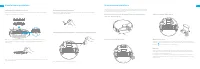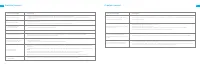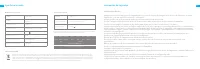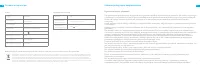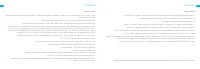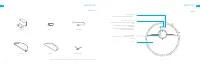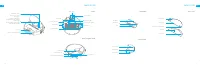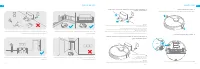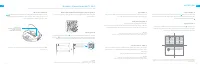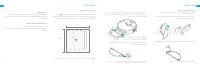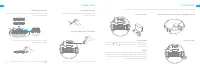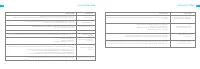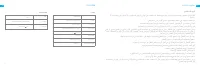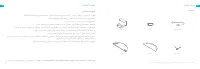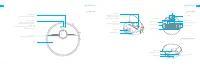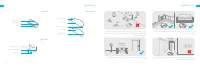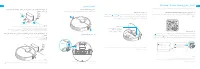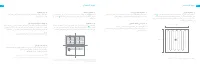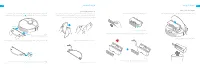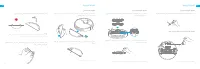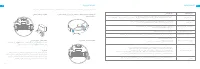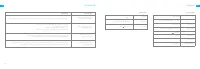Dreame DREAME-D9-MAX Robot aspirapolvere – Manuale d'uso in formato pdf, leggete online gratis. Ci auguriamo che vi aiuterà a risolvere eventuali problemi che potreste riscontrare durante l'utilizzo della vostra attrezzatura.
Se avete ulteriori domande, fatele nei commenti sotto le istruzioni.
"Caricamento istruzioni" significa che dovete aspettare che il file venga scaricato per poi essere letto online. Alcune istruzioni sono molto lunghe e le tempistiche dipenderanno dalla velocità internet.
66
67
I T
I T
1. Accensione/Spegnimento
3. Modalità di pulizia
4.Pausa/Risparmio Energetico
5. Modalità Non Disturbare
2. Avvio pulizia
Istruzioni utente
Premere il pulsante power fino a quando la spia non è accessa e il robot sarà
in modalità di standby; Premere il pulsante per 3 secondi quando il robot è
fermo e si spegnerà.
Nell'app Mi Home sono disponibili quattro modalità di pulizia: Silenziosa,
Standard, Alta potenza e Turbo. La modalità predefinita è quella Standard.
Pausa: Premere qualsiasi pulsante per mettere in pausa il robot quando sta
pulendo.
Risparmio energetico: Il robot entrerà automaticamente in modalità Risparmio
Energetico dopo 10 minuti di inattività e gli indicatori di alimentazione e ricarica
si spegneranno. Per riattivare il robot, premere un pulsante qualsiasi.
La modalità Non Disturbare evita che il robot avvii automaticamente le attività
di pulizia; l'indicatore di alimentazione resta spento. È possibile attivare la
modalità Non Disturbare oppure modificarne l'orario nell'app.(Il periodo è stato
programmato inizialmente dalle 20:00 allle 08:00.)
Premere il pulsante , e il robot stabilirà una mappa delle direzioni e pulirà
metodicamente ogni stanza con un movimento a S e poi terminerà la pulizia
lungo gli spigoli e i muri per garantire un lavoro eccellente.
Nota:Se il livello della batteria è basso, il robot ritornerà automaticamente alla stazione di
ricarica. Riprenderà la pulizia interrotta dopo essersi ricaricato appropriatamente.
(Il programma di ripresa della pulizia deve essere attivato prima nell'App)
Nota:
•
Il robot si spegnerà automaticamente se lasciato in modalità riposo per più di 12 ore
quando non è in ricarica.
•
Quando il dispositivo principale è in pausa, l'attività di pulizia terminerà se viene
posizionato sulla stazione di ricarica.
Nota:
•
Le pulizie programmate verranno comunque eseguite durante il periodo di Non
Disturbare.
•
Il robot continuerà a pulire al termine di questo periodo se ci sia un impegno non
completato.
xxxxxxx’home
No home environment info
Devices Rooms
Scanning for devices nearby...
What should I do if I cannot scan for
devices?
1. Scaricare l'app Mi Home
3. Ripristino della connessione Wi-Fi
Questo prodotto è stato inserito nell'app Mi Home e potrà essere
comandato dall'app Mi Home e collegato con altri prodotti.
Connessione con l'app Mi Home
Cercare Mi Home nell'app store o scansionare il codice QR qui sotto per scaricare
e installare l'app Mi Home.
Aprire la coperchia per vedere la pia Wi-Fi, tenere premuto i pulsanti e
fino a quando non si sente la voce che dice "Attende la configurazione della
rete". Una volta che l'indicatore Wi-Fi lampeggia lentamente, il dispositivo
principale è in modalità della connessione di rete.
Nota:
•
La connessione di Wi-Fi è supportato solo dal canale 2,4GHz
•
Poiché la versione dell’app potrebbe essere stata aggiornata, seguire le istruzioni della
versione dell’app corrente.
Nota: Quando il telefono non si connette con successo al robot, fai il reset del Wi-Fi e
aggiungi nuovamente il dispositivo.
Spia Wi-Fi
• Lampeggia
lentamente: attende
la connessione
• Lampeggia
velocemente: si sta
connettendo
• Accesa: Wi-Fi
connesso
Aprire l'app Mi Home e premere " " sul lato superiore destro per aggiungere
un dispositivo. Poi premere " " sull'angolo superiore destro, e scansionare
il codice QR, aggiungere "Dreame Robot Aspirapolvere D9" e seguire i comandi
per concludere la connessione.
2. Aggiungi dispositivo
Contenuto
- 3 Batterie e Ricarica; Restrizioni per l'utilizzo; Informazioni di sicurezza
- 4 Dispositivo principale; Lista degli accessori; Presentazione del prodotto
- 5 Modulo di lavaggio
- 6 Clic; Preparazione della ricarica; Ordinare l'ambiente domestico
- 7 Modalità di pulizia; Istruzioni utente; Questo prodotto è stato inserito nell'app Mi Home e potrà essere; Connessione con l'app Mi Home; Aggiungi dispositivo
- 8 Usare la funzione di lavaggio; Modalità di Pulizia Macchia
- 9 Pulizia del modulo di lavaggio; Pulizia del raccogli-polvere e del filtro; Manutenzione quotidiana
- 11 Problemi comuni; Problemi comuni
Avete ancora domande?Non avete trovato la risposta nella guida o ci sono altri problemi? Inviate la vostra domanda nel modulo sottostante con una descrizione dettagliata della vostra situazione in modo che altre persone ed esperti possano rispondere. Se sapete come risolvere il problema di qualcun'altro, perfavore aiutatelo :)